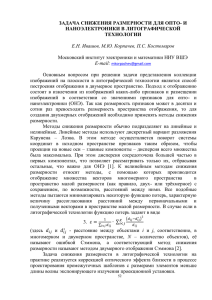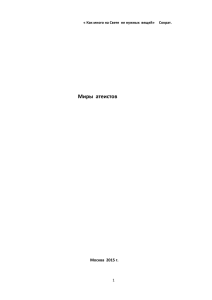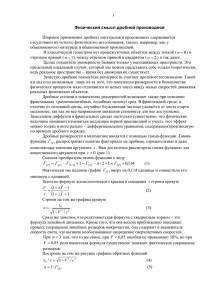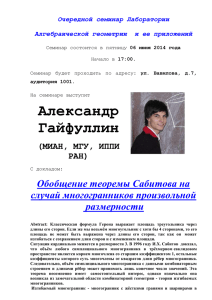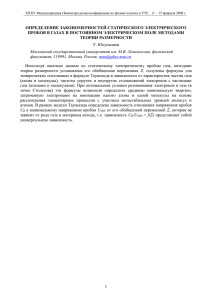2. Подключение к источнику данных
реклама
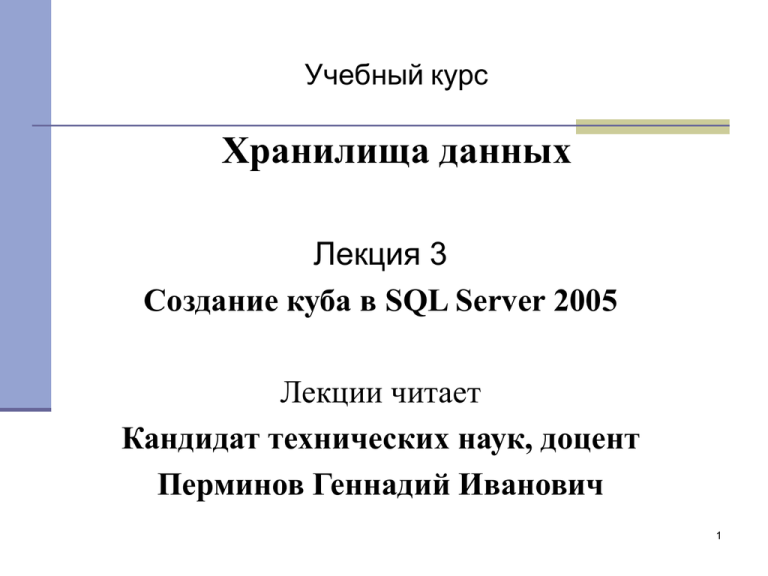
Учебный курс Хранилища данных Лекция 3 Создание куба в SQL Server 2005 Лекции читает Кандидат технических наук, доцент Перминов Геннадий Иванович 1 Цель: методом SQL Server Business Intelligence Development Studio создать реляционное хранилище для предметной области «Индекс РТС». 2 Задачи: 1. построить хранилище для индекса РТС с простыми измерениями; 1.1. создать решение для индекса РТС; 1.2. произвести подключение к источнику данных; 1.3. создание Data Source View; 2. произвести подключение к хранилищу дополнительной размерности типа «Время и Дата»; 2.1. добавить измерение Date; 2.2. произвести расчет измерения Date; 2.3. произвести просмотр измерения Date; 3. произвести подключение к хранилищу размерности, созданной из таблицы фактов; 3.1. добавить измерение Fact_Dim; 3.2. рассчитать размерность из таблицы фактов; 3.3. осуществить просмотр размерности из таблицы фактов. 3 Работа с ХД в новой версии сервера разделена на несколько шагов: создания решения (solution); подключение к источнику данных (data source); создание Data Source View; создание кубов и размерностей (рассматривается в теме 2); развертывание базы (deployment); администрирование базы. 4 Для выполнения этих действий есть два различных инструментария: 1) разработка производится с использованием SQL Server Business Intelligent Development Studio (Среда разработки интеллектуальных систем предприятия); 2) в то время как сопровождение и администрирование выполняется с помощью SQL Server Management Studio (Среда сопровождения SQL-сервера). 5 1.Создание решения 6 1.1. Вызов SQL серверной среды интеллектуальных систем предприятия 7 1.2. Команда создания нового проекта 8 1.3. Выбор шаблона «Проект аналитических систем» 9 2. Подключение к источнику данных (Data Source) 10 2.1. Команды выбора нового источника данных 11 2.2. Список существующих источников данных 12 2.3. Выбор провайдера для реляционной базы данных типа Access 13 2.4. Поиск имени источника данных (Базы данных - Access) 14 Стандартное окно поиска файла 15 2.6. Окончание подключения к источнику данных. Создание имени источника 16 2.7. Внешний вид папки Solution (Решение) 17 3. Создание Data Source View Под Data Source View понимается срез источника, который будет использоваться для заполнения хранилища, при этом в него могут входить как таблицы, так и представления (view) реляционной базы – источника данных. 18 3.1. Команда на построения среза источника данных 19 3.2. Выбор подключаемого источника данных 20 3.3. Выбор таблиц для включения в срез 21 3.4. Ввод имени подготовленного среза 22 3.5. Вид представления среза в дизайнере 23 4. Подключение дополнительных размерностей 24 4.1. Дополнительные виды размерностей С точки зрения своих возможностей размерности в рассматриваемой версии OLAP-сервера (SQL Server 2005) могут быть: ■ регулярными (Regular); ■ из таблицы фактов (Fact Dimension). ■ ссылочными (Reference); ■ многие-ко-многим (Many-to-Many); 25 4.2. Подключение размерности типа Дата Открытие среза 26 Вид окна «Добавление таблицы» 27 Вид дизайнера с добавленной таблицей Date 28 Вызов команды на построение нового измерения 29 Выбор метода построения измерения 30 Выбор представления 31 Выбор типа измерения 32 Установка соответствия периодов 33 Иерархии подключаемого измерения 34 4.3. Расчет измерения Date 35 Процесс расчета измерения 36 4.3. Просмотр измерения Date Команда на просмотр измерения 37 Просмотр размерности Дата 38 4.4. Добавление размерности из таблицы фактов Добавление новой размерности 39 Выбор типа измерения 40 Выбор таблицы и её атрибутов для измерения 41 Атрибуты, включаемые в измерение 42 Состав измерения и его имя 43 Появилось добавленное измерение 44 4.5. Расчет размерности из таблицы фактов 45 Расчет закончен 46 4.6. Просмотр размерности из таблицы фактов 47 Просмотр добавленной размерности, созданной из таблицы фактов 48 5. Создание куба 49 5.1. Особенности показателей в кубах данных MS SQL Server 2005 Система агрегирования представляет собой внутренний механизм, обеспечивающий управляемую «свертку» данных по иерархиям размерностей. Если не управлять агрегированием, то оно выполняется по умолчанию, то есть свертка показателей производится с использованием функции суммирования снизу вверх (в нашем примере — от дней до лет). Управляя этим механизмом, мы можем: ■ изменять функции агрегирования, используемые для свертки данных; ■ изменять порядок свертки (выполнять ее не по всем размерностям); ■ определять, на каких уровнях иерархии будет производиться свертка данных и т. д. 50 Показатели могут быть: ■ аддитивными (additive); ■ полуаддитивными (semiadditive); ■ неаддитивными (nonadditive). 51 Аддитивные показатели Аддитивные показатели, также называемые полноаддитивными, агрегируются со всеми размерностями, включенными в группы показателей. Говоря другими словами (в терминах Microsoft), они пересекаются с любым членом размерности, то есть выбор любого члена любой размерности приводит к пересчету агрегатов показателей. 52 Полуаддитивные показатели Полуаддитивные показатели агрегируются относительно некоторых (не всех) размерностей. Например, показатель, определяющий количество товара на руках, может агрегироваться по географическому признаку, но не агрегироваться по остальным размерностям, поскольку к ним не должен относиться. О таких показателях говорят, что они не пересекаются с некоторыми размерностями. Скажем, агрегирование такого показателя по размерности «время» просто бессмысленно, поскольку нас не интересует, сколько товара было на руках в какой-то период времени. 53 Неаддитивные показатели Неаддитивные показатели не агрегируются по размерностям, но могут быть посчитаны для любой ячейки куба. Например, подсчитываемый показатель, возвращающий процент дохода, не может быть агрегирован из значений процентов своих дочерних ячеек других размерностей. 54 5.2. Особенности сохранения кубов ■ пространство на диске не выделяется под пустые ячейки; ■ выполняется сжатие данных; ■ сложный механизм агрегирования определяет, каким образом будет произведена свертка данных на каждом уровне иерархии размерностей, чтобы при этом не пострадало качество. 55 5.3. Подключение простых размерностей К простым размерностям относятся: ■ размерности, состоящие из одной таблицы (сбалансированные и несбалансированные); ■ размерности, состоящие из нескольких таблиц (сбалансированные и несбалансированные); ■ размерности типа «родитель-потомок». 56 Команда на создание нового куба 57 Выбор источника данных в виде реляционного хранилища 58 Распределение таблиц среза по измерениям и фактам куба 59 Окно определения фактов 60 Сохранение куба 61 5.5. Расчет (процессинг) куба В панели Solution Explorer (Проводник решений) в проекте Analysis Services RTS-Data-2 на кубе RTS-Data-2 (Индекс РТС) щелкните правой кнопкой мыши и затем выберите Process (Процессинг) из контекстного меню, произойдет процессинг куба. В панели Process Cube — Main Sale Measures (Процессинг куба — Главные показатели сбыта) щелкните Run (Выполнить); выполнится процессинг. 62 Куб создан по именем RTS-Data-2.cube 63 6. Подключение размерности типа «Время и Дата» 64 6.1. Измерение «Дата» можно подключить двумя способами: 1) при построении куба указать, что это временное измерение и 2) добавить измерение к уже построенному кубу. Мы демонстрируем второй способ. 65 6.2. Вид вкладки Dimension Usage (Использование размерности) 66 6.3. Добавление нового измерения 67 6.4. Подключаемое измерение (Дата) 68 6.5. В измерениях появилась Date (Дата) 69 6.6. Выбор типа связи 70 7. Подключение к кубу размерности, созданной из таблицы фактов 71 7.1. Команда на добавление новой размерности 72 7.2. Выбор типа нового измерения 73 7.3. Выбор необходимых атрибутов 74 7.4. В списке измерений появилось вновь созданное (Fact_Dim) 75 7.5. Панель Analysis Services RTS-Data2.cube [Design] (Построитель (дизайнер) куба) 76 7.6. Выбор связи нового измерения и факта 77 7.7. После выбора связи пересечение между Fact_Dim и Fact должно стать определенным 78 7.8. Процессинг обновленного куба 79